Office 2010 是微软Office 系列软件目前最新、最强大的版本。Office 2010 拥有非常华丽的界面和流畅的操作体验,不过对于最常接触Office Word 图文处理工作的白领和学生群体来说,功能才是的选购软件的第一考虑因素。
软件名称: Office 2010
软件版本: 官方简体中文版
软件大小: 810370k
软件授权: 共享
适用平台: WinXP Win2003 Vista Win2008 Win7
下载地址: Office 2010
那么Office Word 2010 对于白领和学生来说,又有哪些实用的功能呢?我们下面一起来发掘一下。
一、翻译不求人 Word屏幕取词
当你在阅读英文文献时遇到不懂的单词或者短语,可能都会第一时间去找词典翻译软件,不过如果你使用了Word 2010,那就可以免除翻箱倒柜的麻烦了,因为Word 2010本身就带有非常不错的翻译功能。

Word 2010自带翻译功能
翻译功能其实在2003版本便已经存在,而在最新的Word 2010中,除了以往的整个文档翻译和选词翻译之外,还加入了一个“翻译屏幕提示”的功能,这个功能可以像电子词典一样进行屏幕取词翻译。
具体操作方式是:使用Word 2010打开文档,切换到“审阅”选项卡,单击“翻译”,选择下拉菜单中的“翻译屏幕提示”。
这时Word进入到翻译屏幕提示状态,光标悬停在单词上面,就会自动翻译所选单词。
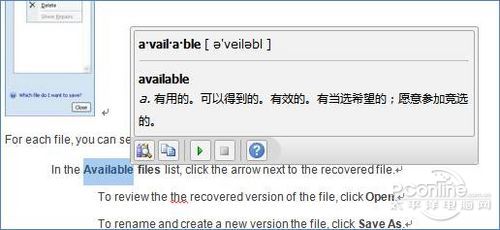
Word 2010取词翻译
用户还可以选择不同语言之间的互译,对于那些要经常处理多国语言的白领来说,是非常方便的功能。
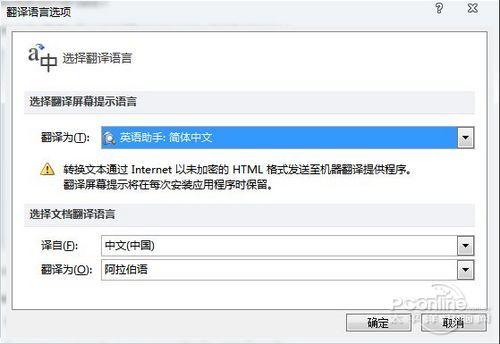
翻译语言切换
二、保护隐私 加密文档
很多时候我们都需要加密文档,比如公司的重要资料、毕业论文等,以防止资料外泄。那么Word 2010 该怎么保护自己的资料呢?
要想使用 Word 2010 加密保护自己的文档,比以往任何一个版本的Office 都要简单,只需要在文件菜单栏中选择信息-权限,即可清楚地按到多种保护文档的方法。
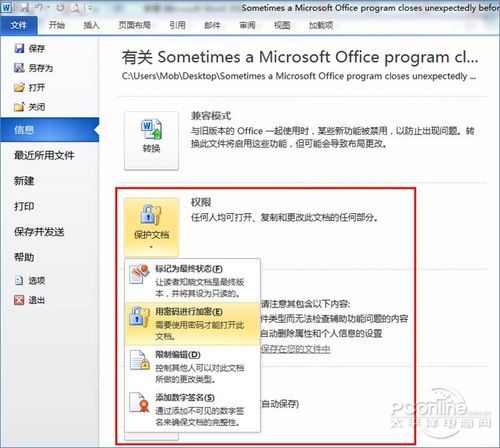
使用权限设置保护文档
用户可以设置限制编辑文档,将文档的编辑权限对指定的用户开放。
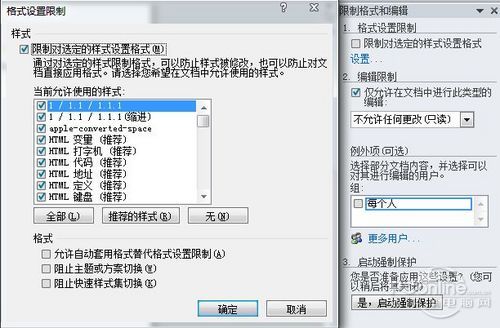
设置文档编辑限制
当然,用密码进行文档加密在Word 2010中也是非常方便快捷的事情。
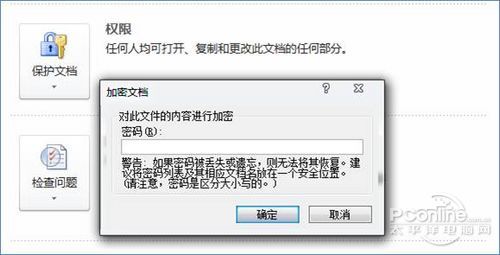
密码加密文档
此外,你还可以为文档添加数字签名,确保文档的完整性。
三、兼容模式
你是否有过顾虑,升级Office 2010之后,会无法打开使用旧版Office 建立的文档?其实这样的顾虑是完全没必要的,因为Office 2010 特有兼容模式,支持绝大部份的老版本的Office 文档。
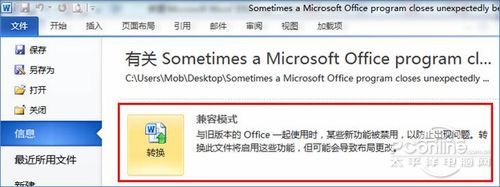
Office 兼容模式
如果你担心你使用Office 2010 建立的文档,无法在只安装了老版本Office 的电脑上打开,那也是绝对的多余,因为只要你在保存Word 文档的时候,选择将文档另存为Word 97-2003文档,就能使老版本的Office 也能顺利打开这个文档。
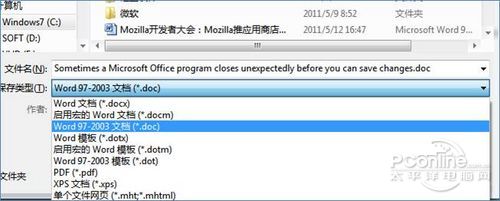
另存为Word 97-2003文档
总结
Office 2010 的设计非常人性化,而Word 2010 的各个功能都非常实用,比如鼠标跟随翻译、文档加密等等,而在新老文档的兼容性上,Office 也是十分的完善。各位同学、各位白领同事,赶快来体验一下Office 2010 的实用功能吧!

